Dell XPS 13 9365 User Manual [ru]
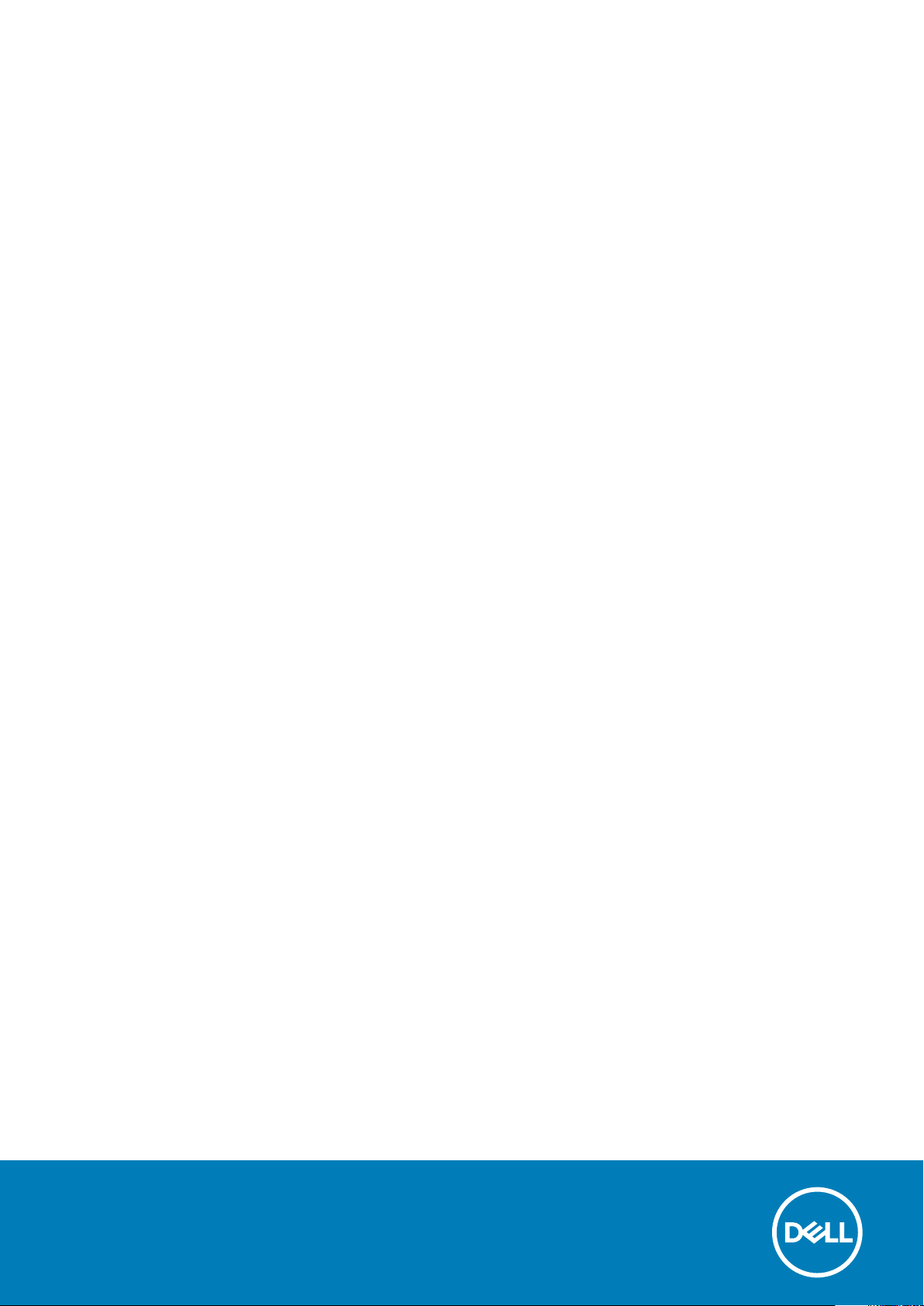
XPS 13 Convertible
Руководство по обслуживанию
нормативная модель: P71G
нормативный тип: P71G001
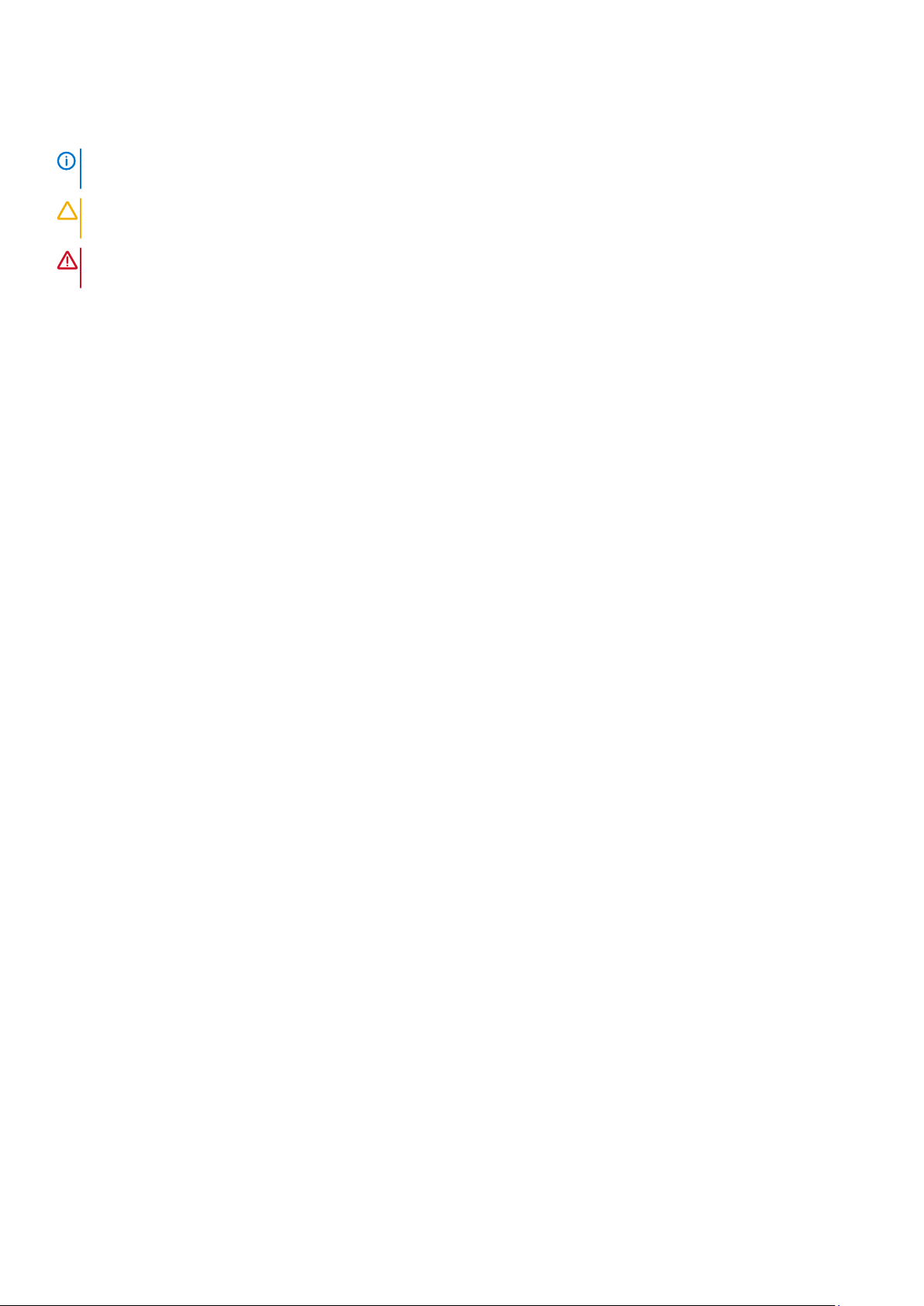
Примечания, предупреждения и предостережения
ПРИМЕЧАНИЕ: Пометка ПРИМЕЧАНИЕ указывает на важную информацию, которая поможет использовать
данное изделие более эффективно.
ОСТОРОЖНО: Указывает на возможность повреждения устройства или потери данных и подсказывает, как
избежать этой проблемы.
ПРЕДУПРЕЖДЕНИЕ: Указывает на риск повреждения оборудования, получения травм или на угрозу для
жизни.
© Корпорация Dell или ее дочерние компании, 2017–2019. Все права защищены. Dell, EMC и другие товарные знаки
являются товарными знаками корпорации Dell Inc. или ее дочерних компаний. Другие товарные знаки могут быть товарными
знаками соответствующих владельцев.
2019 - 10
Ред. A04
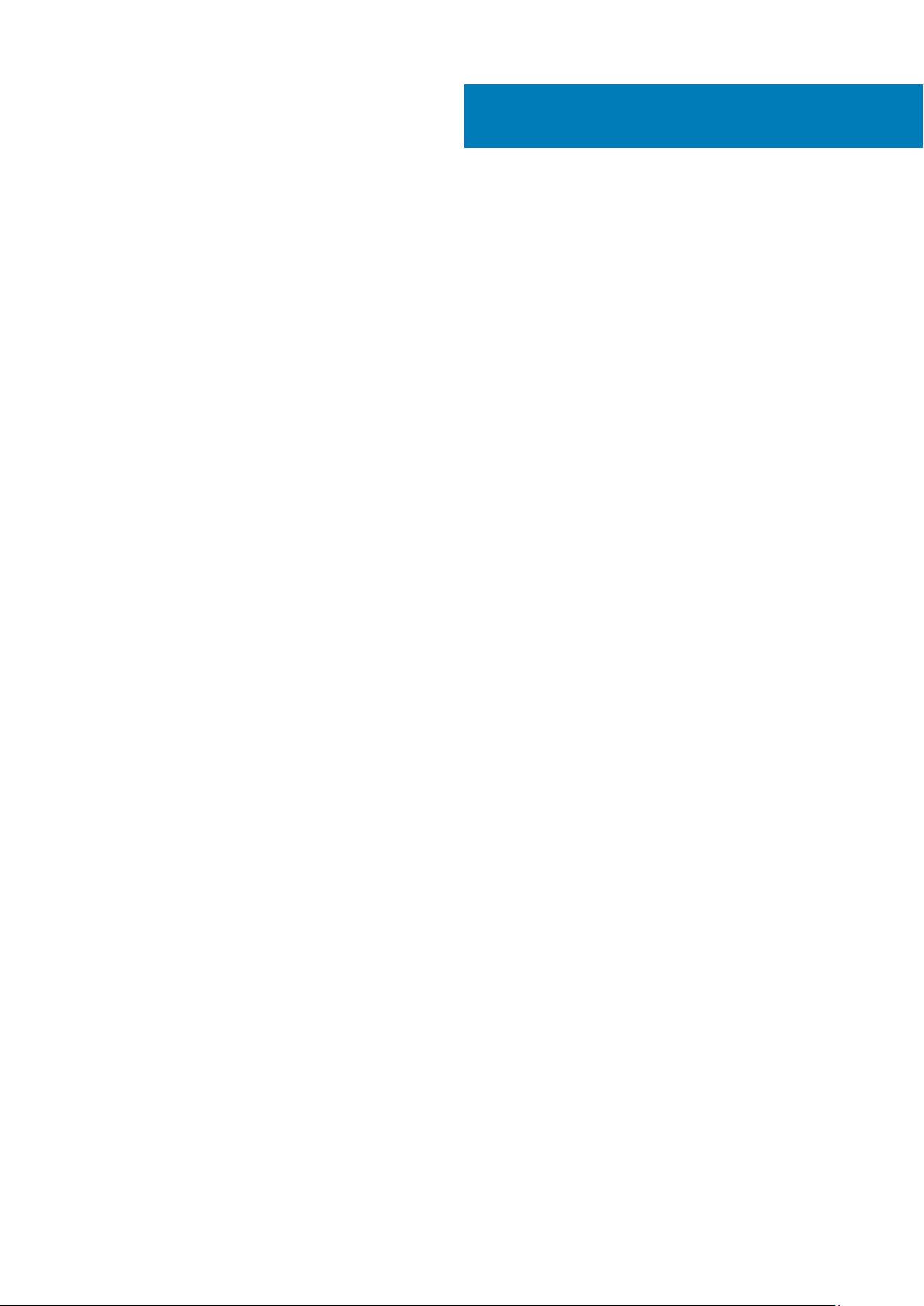
Содержание
1 Подготовка к работе с внутренними компонентами компьютера................................................6
Перед началом работы ...................................................................................................................................................6
Инструкции по технике безопасности......................................................................................................................... 6
Рекомендуемые инструменты....................................................................................................................................... 7
Список винтов..................................................................................................................................................................... 7
2 После работы с внутренними компонентами компьютера......................................................... 9
3 Снятие нижней крышки.............................................................................................................10
Последовательность действий....................................................................................................................................10
4 Установка нижней крышки........................................................................................................ 12
Последовательность действий....................................................................................................................................12
5 Снятие батареи.........................................................................................................................13
Меры предосторожности при работе с литий-ионными аккумуляторами..................................................... 13
Предварительные действия......................................................................................................................................... 13
Последовательность действий....................................................................................................................................13
6 Установка батареи.................................................................................................................... 15
Меры предосторожности при работе с литий-ионными аккумуляторами..................................................... 15
Последовательность действий....................................................................................................................................15
Действия после завершения операции.....................................................................................................................16
7 Извлечение твердотельного накопителя.................................................................................. 17
Предварительные действия..........................................................................................................................................17
Последовательность действий.................................................................................................................................... 17
8 Установка твердотельного накопителя.................................................................................... 19
Последовательность действий....................................................................................................................................19
Действия после завершения операции.....................................................................................................................19
9 Отсоединение кабелей антенны беспроводной связи............................................................. 20
Предварительные действия........................................................................................................................................ 20
Последовательность действий................................................................................................................................... 20
10 Подключение кабелей антенны беспроводной связи............................................................. 22
Последовательность действий................................................................................................................................... 22
Действия после завершения операции.................................................................................................................... 23
11 Извлечение динамиков............................................................................................................24
Предварительные действия.........................................................................................................................................24
Последовательность действий................................................................................................................................... 24
Содержание 3
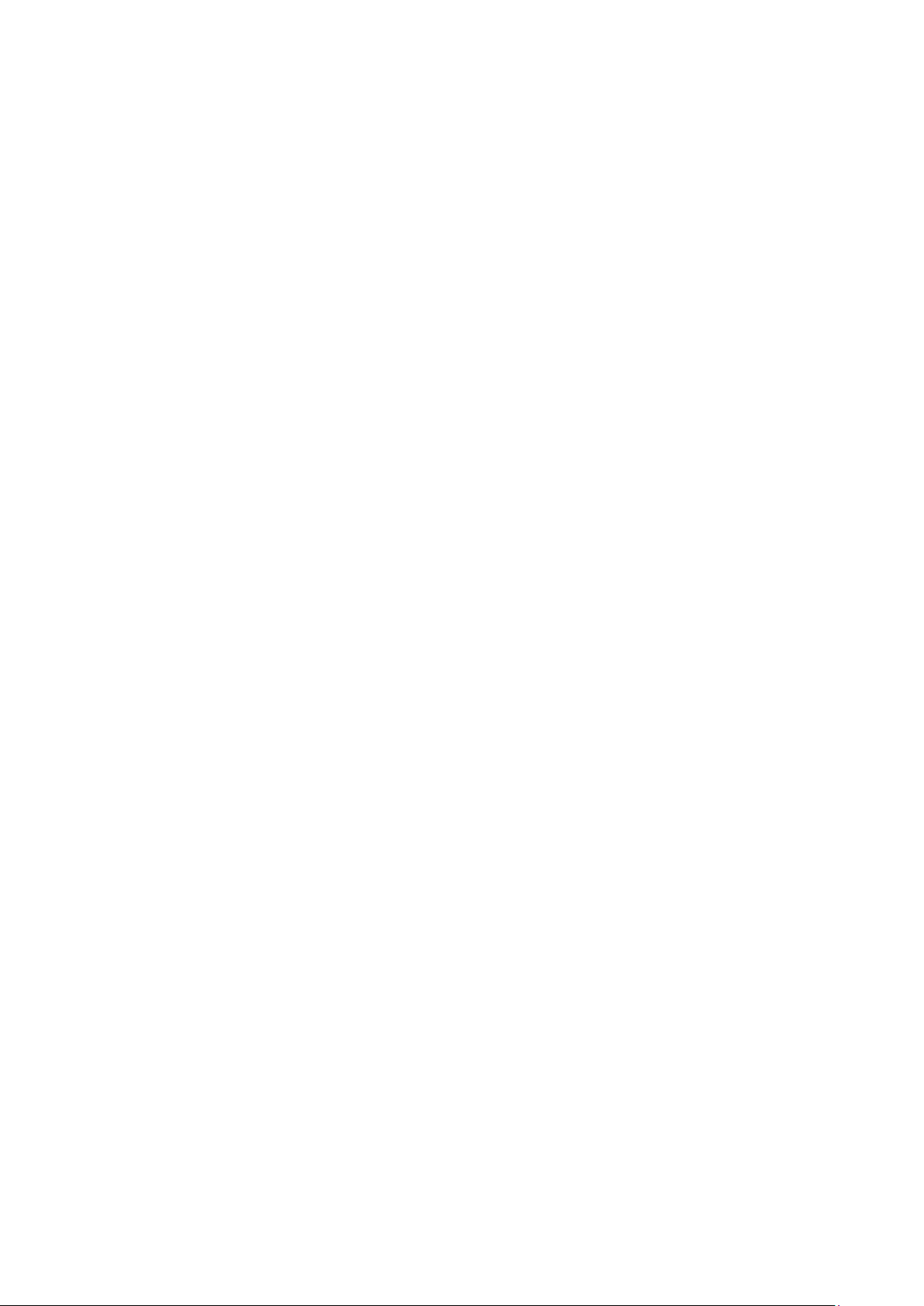
12 Установка динамиков..............................................................................................................25
Последовательность действий................................................................................................................................... 25
Действия после завершения операции.................................................................................................................... 25
13 Извлечение батарейки типа «таблетка».................................................................................26
Предварительные действия.........................................................................................................................................26
Последовательность действий................................................................................................................................... 26
14 Установка батареи типа «таблетка»....................................................................................... 27
Последовательность действий................................................................................................................................... 27
Действия после завершения операции.................................................................................................................... 27
15 Извлечение сенсорной панели............................................................................................... 28
Предварительные действия.........................................................................................................................................28
Последовательность действий................................................................................................................................... 28
16 Замена сенсорной панели.......................................................................................................29
Последовательность действий................................................................................................................................... 29
Действия после завершения операции.................................................................................................................... 29
17 Снятие дисплея.......................................................................................................................30
Необходимые условия...................................................................................................................................................30
Последовательность действий................................................................................................................................... 30
18 Установка дисплея..................................................................................................................32
Последовательность действий................................................................................................................................... 32
Действия после завершения операции.................................................................................................................... 32
19 Извлечение системной платы.................................................................................................33
Необходимые условия................................................................................................................................................... 33
Последовательность действий................................................................................................................................... 33
20 Установка системной платы...................................................................................................36
Последовательность действий................................................................................................................................... 36
Действия после завершения операции.................................................................................................................... 36
Ввод метки обслуживания в программу настройки BIOS.................................................................................... 36
21 Снятие клавиатуры.................................................................................................................38
Необходимые условия................................................................................................................................................... 38
Последовательность действий................................................................................................................................... 38
22 Установка клавиатуры........................................................................................................... 39
Последовательность действий................................................................................................................................... 39
Действия после завершения операции.................................................................................................................... 39
23 Снятие упора для рук в сборе................................................................................................ 40
Необходимые условия...................................................................................................................................................40
4 Содержание
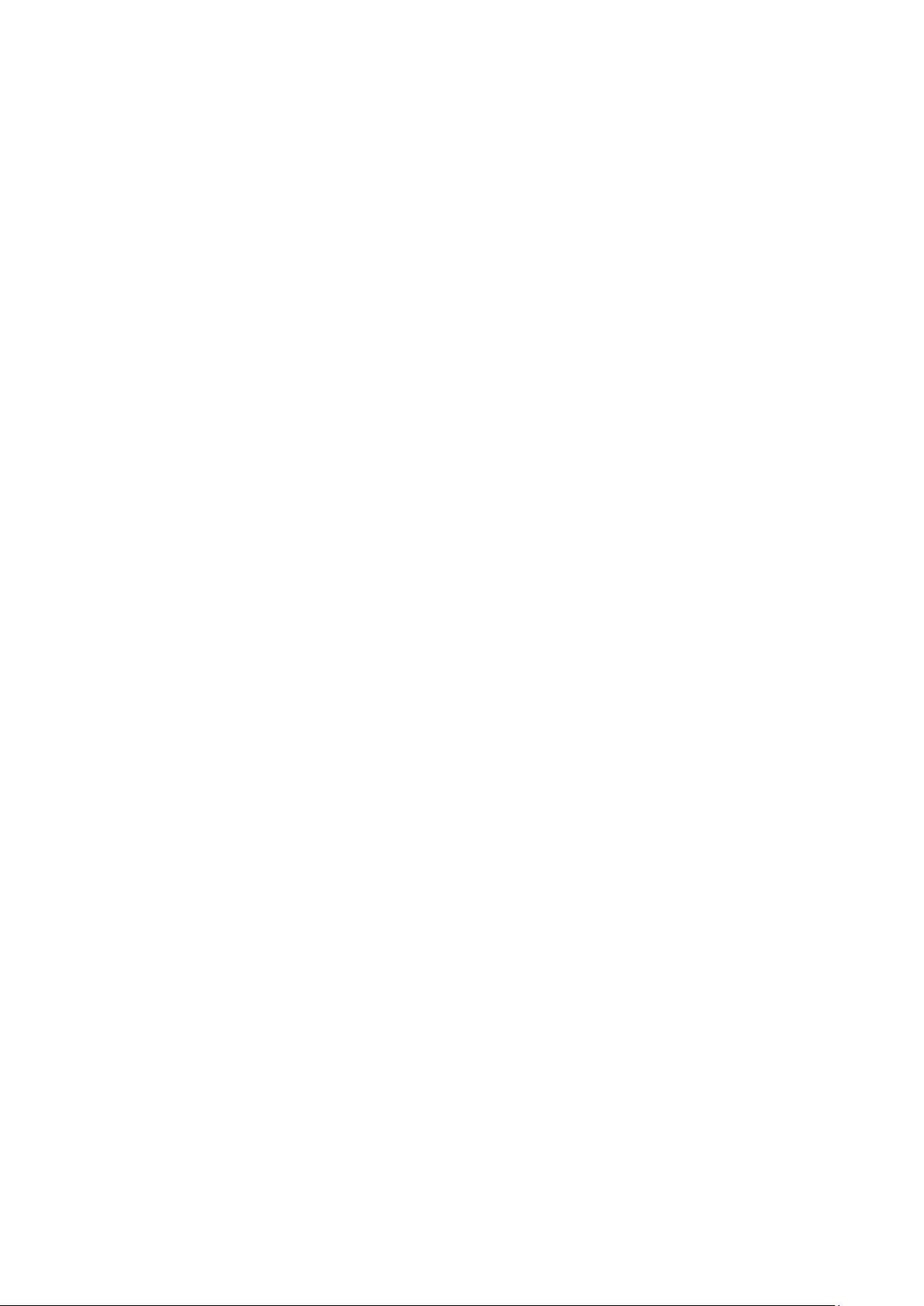
Последовательность действий................................................................................................................................... 40
24 Установка упора для рук в сборе............................................................................................ 41
Последовательность действий....................................................................................................................................41
Действия после завершения операции.....................................................................................................................41
25 Настройка системы................................................................................................................ 42
Обзор BIOS......................................................................................................................................................................... 42
Вход в программу настройки BIOS..............................................................................................................................42
Клавиши навигации.........................................................................................................................................................42
Последовательность загрузки.....................................................................................................................................43
Параметры настройки системы.................................................................................................................................. 43
26 Системный пароль и пароль программы настройки.............................................................. 50
Назначение пароля программы настройки системы........................................................................................... 50
Удаление и изменение существующего пароля программы настройки системы.......................................51
Сброс параметров CMOS...............................................................................................................................................51
Сброс BIOS (программа настройки системы) и системных паролей...............................................................51
27 Поиск и устранение неисправностей...................................................................................... 52
Диагностика расширенной предзагрузочной оценки системы (ePSA)............................................................52
Запуск диагностики ePSA.........................................................................................................................................52
Обновление BIOS (USB-ключ)......................................................................................................................................52
Перепрограммирование BIOS......................................................................................................................................53
Варианты носителей для резервного копирования и восстановления..........................................................53
Цикл включение/выключение Wi-Fi...........................................................................................................................53
Удаление остаточного заряда.....................................................................................................................................53
Индикаторы диагностики системы.............................................................................................................................54
28 Справка и обращение в компанию Dell................................................................................... 55
Содержание 5
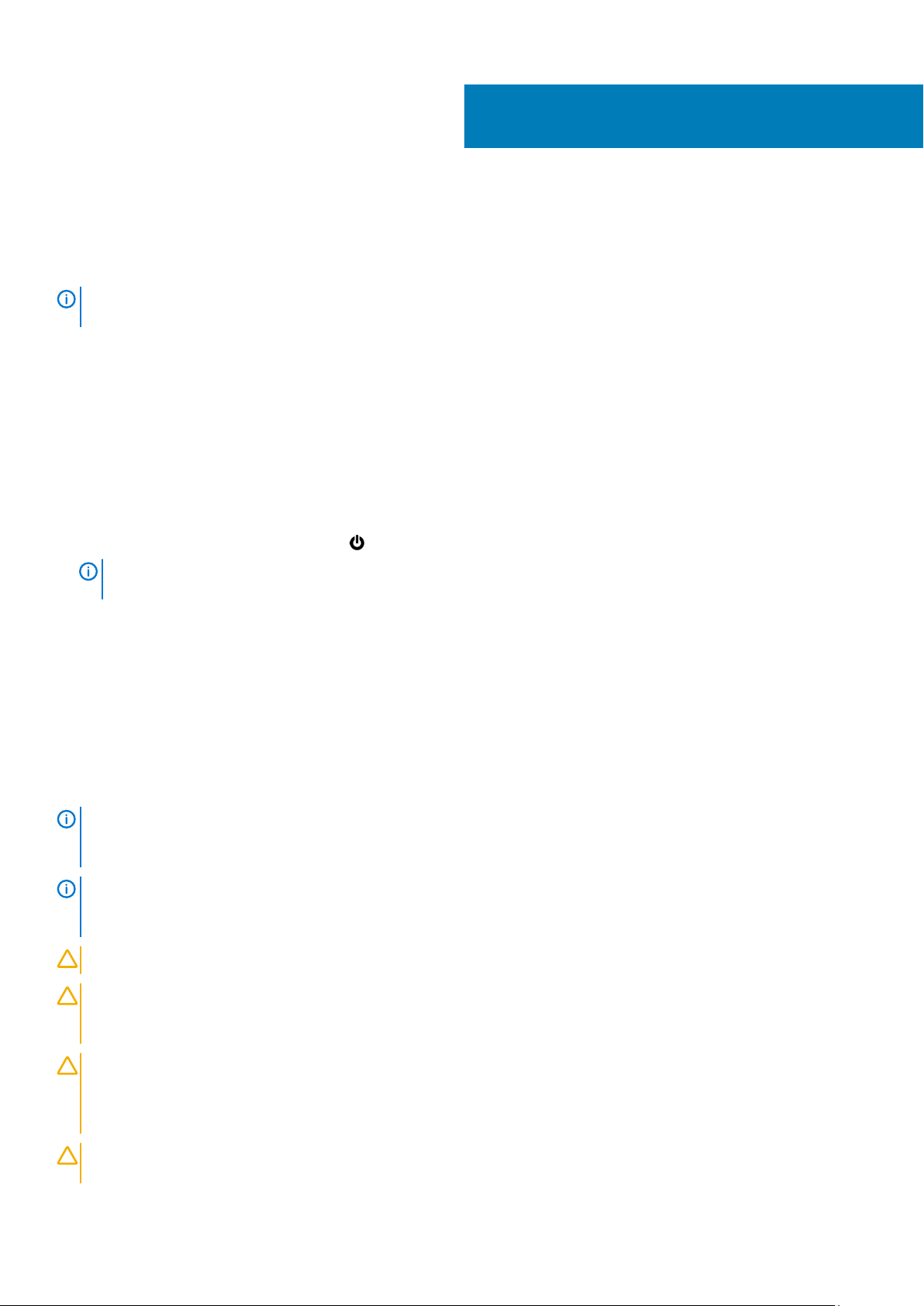
Подготовка к работе с внутренними
компонентами компьютера
ПРИМЕЧАНИЕ: Изображения, приведенные в этом документе, могут отличаться от вашего компьютера в
зависимости от заказанной конфигурации.
Темы:
• Перед началом работы
• Инструкции по технике безопасности
• Рекомендуемые инструменты
• Список винтов
Перед началом работы
1. Сохраните и закройте все открытые файлы, выйдите из всех приложений.
2. Выключите компьютер. Щелкните Пуск > Питание > Выключение.
ПРИМЕЧАНИЕ: При использовании другой операционной системы ознакомьтесь с инструкциями по
выключению в документации к операционной системе.
3. Отсоедините компьютер и все внешние устройства от электросети.
4. Отключите от компьютера все подключенные сетевые и периферийные устройства, например клавиатуру, мышь,
монитор и т. д.
5. Извлеките все мультимедийные карты и оптические диски из компьютера, если такие имеются.
1
Инструкции по технике безопасности
Следуйте этим инструкциям по безопасности во избежание повреждения компьютера и для собственной безопасности.
Если не указано иное, каждая процедура, включенная в этот документ, исходит из того, что вы ознакомились со
сведениями о безопасности, прилагаемой к вашему компьютеру.
ПРИМЕЧАНИЕ: Перед началом работы с внутренними компонентами компьютера прочитайте инструкции по
технике безопасности, прилагаемые к компьютеру. Дополнительные сведения по вопросам безопасности см.
на веб-странице, посвященной соответствию нормативам: www.dell.com/regulatory_compliance.
ПРИМЕЧАНИЕ: Перед открыванием корпуса компьютера или снятием панелей отключите все источники
питания. После завершения работ с внутренними компонентами компьютера установите на место все крышки,
панели и винты перед подключением к электрической розетке.
ОСТОРОЖНО: Чтобы не повредить компьютер, работы следует выполнять на чистой ровной поверхности.
ОСТОРОЖНО: Соблюдайте осторожность при обращении с компонентами и платами. Не следует
дотрагиваться до компонентов и контактов платы. Держите плату за края или за металлическую монтажную
скобу. Такие компоненты, как процессор, следует держать за края, а не за контакты.
ОСТОРОЖНО: Пользователь может выполнять только те действия по устранению неисправностей и ремонту,
которые разрешены или контролируются специалистами службы технической поддержки Dell. На ущерб,
вызванный неавторизованным обслуживанием, гарантия не распространяется. См. инструкции по технике
безопасности, прилагаемые к устройству или доступные по адресу www.dell.com/regulatory_compliance.
ОСТОРОЖНО: Прежде чем прикасаться к любым внутренним компонентам компьютера, снимите с себя
статическое электричество с помощью заземляющего браслета. Также вы можете периодически
6 Подготовка к работе с внутренними компонентами компьютера
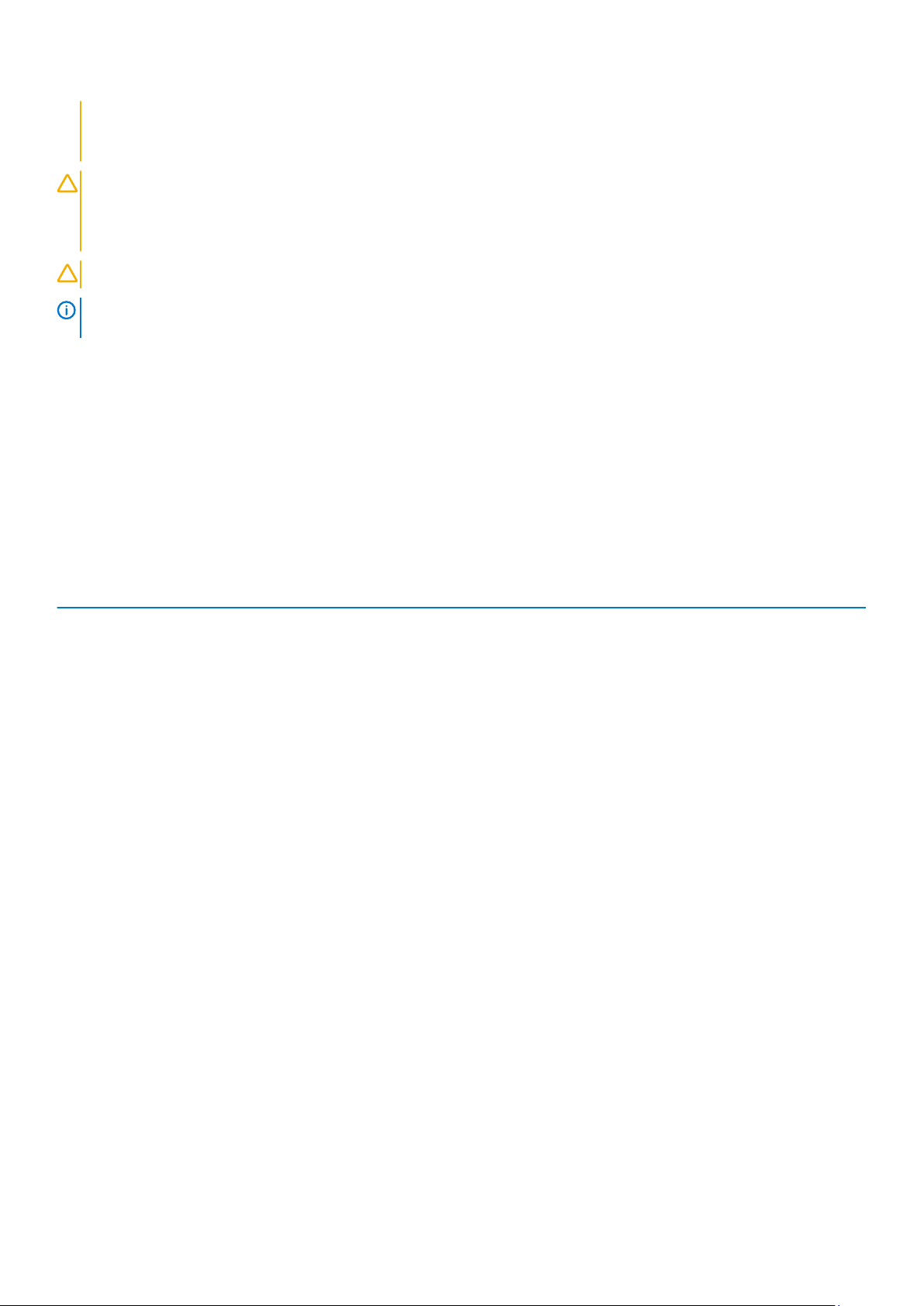
притрагиваться к неокрашенной металлической поверхности, например к металлическому предмету на задней
панели компьютера. Во время работы периодически прикасайтесь к неокрашенной металлической
поверхности, чтобы снять статическое электричество, которое может повредить внутренние компоненты.
ОСТОРОЖНО: При отключении кабеля тяните его за разъем или за язычок, но не за сам кабель. На разъемах
некоторых кабелей имеются защелки или винты-барашки, которые нужно разъединить перед отключением
кабеля. При отключении кабелей их следует держать ровно, чтобы не погнуть контакты разъемов. При
подключении кабелей следите за правильной ориентацией и выравниванием разъемов и портов.
ОСТОРОЖНО: Нажмите и извлеките все карты памяти из устройства чтения карт памяти.
ПРИМЕЧАНИЕ: Цвет компьютера и некоторых компонентов может отличаться от цвета, указанного в этом
документе.
Рекомендуемые инструменты
Для выполнения процедур, описанных в этом документе, требуются следующие инструменты:
• крестовая отвертка;
• отвертка Torx №5 (T5)
• пластмассовая палочка
Список винтов
Таблица 1. Список винтов
Компонент Крепится к Тип винта Количество
Нижняя крышка Упор для рук в сборе M1.6x4 1
Нижняя крышка Упор для рук в сборе M2x3 8
Аккумулятор Упор для рук в сборе M1.6x4 2
Аккумулятор Упор для рук в сборе M2x3 6
Плата процессора Системная плата M1,6x2,5 2
Скоба кабеля дисплея Системная плата M1,6x2,5 2
Шарниры дисплея Упор для рук в сборе M2,5x3,5 6
Кронштейн считывателя
отпечатков пальцев
Плата жесткого диска Системная плата M1,6x2,5 2
Консоль жесткого диска
(SSD)
Клавиатура Упор для рук в сборе M2x2 6
Упор для рук в сборе M1.6x1.5 1
Упор для рук в сборе M1.6x3 2
Клавиатура Упор для рук в сборе M1.6x1.5 23
Средняя лицевая панель Крышка ЖК-дисплея M1.6x3 6
Гнездо защитного кабеля Упор для рук в сборе M2x3 2
Динамики Упор для рук в сборе M2x2 4
Системная плата Упор для рук в сборе M1.6x3 1
Подготовка к работе с внутренними компонентами компьютера 7
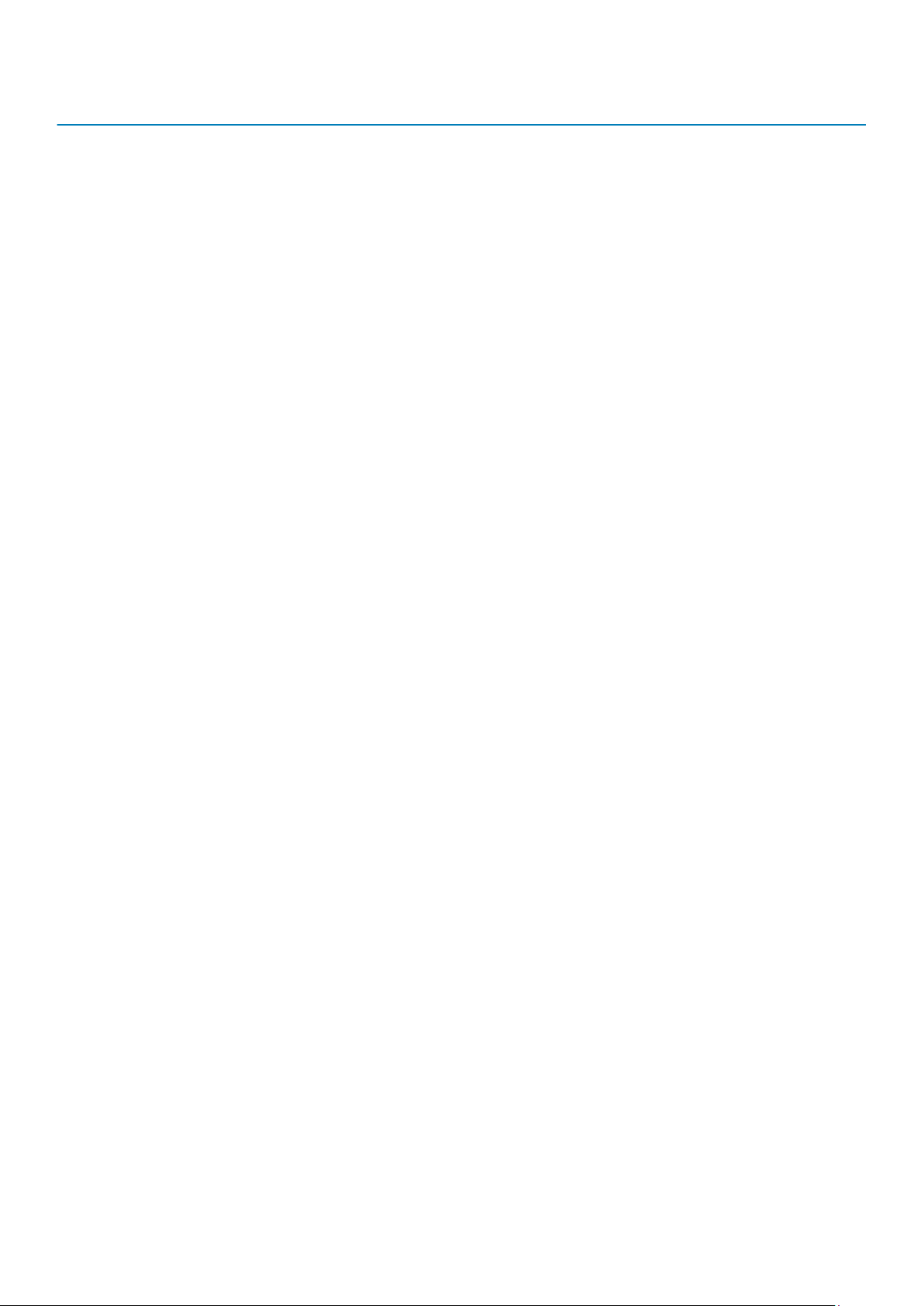
Компонент Крепится к Тип винта Количество
Системная плата Упор для рук в сборе M1,6x2,5 7
Сенсорная панель Упор для рук M2x2 2
Консоль платы
беспроводной сети
Системная плата M1,6x2,5 1
8 Подготовка к работе с внутренними компонентами компьютера
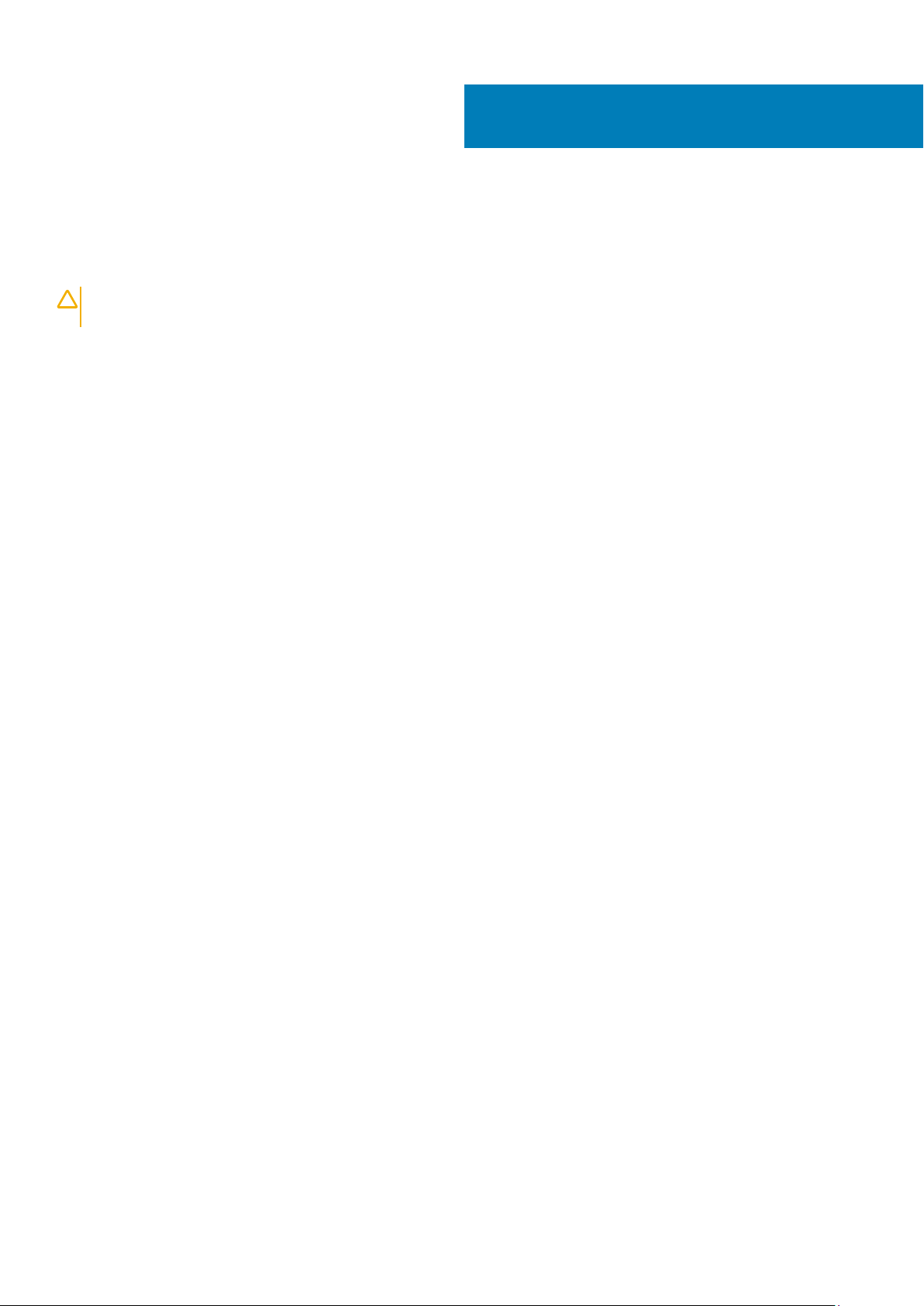
После работы с внутренними
компонентами компьютера
ОСТОРОЖНО: Забытые или плохо закрученные винты внутри компьютера могут привести к его серьезным
повреждениям.
1. Закрутите все винты и убедитесь в том, что внутри компьютера не остались затерявшиеся винты.
2. Подключите все внешние и периферийные устройства, а также кабели, отсоединенные перед началом работы на
компьютере.
3. Установите все карты памяти, диски и любые другие компоненты, которые были отключены перед работой с
компьютером.
4. Подключите компьютер и все внешние устройства к электросети.
5. Включите компьютер.
2
После работы с внутренними компонентами компьютера 9
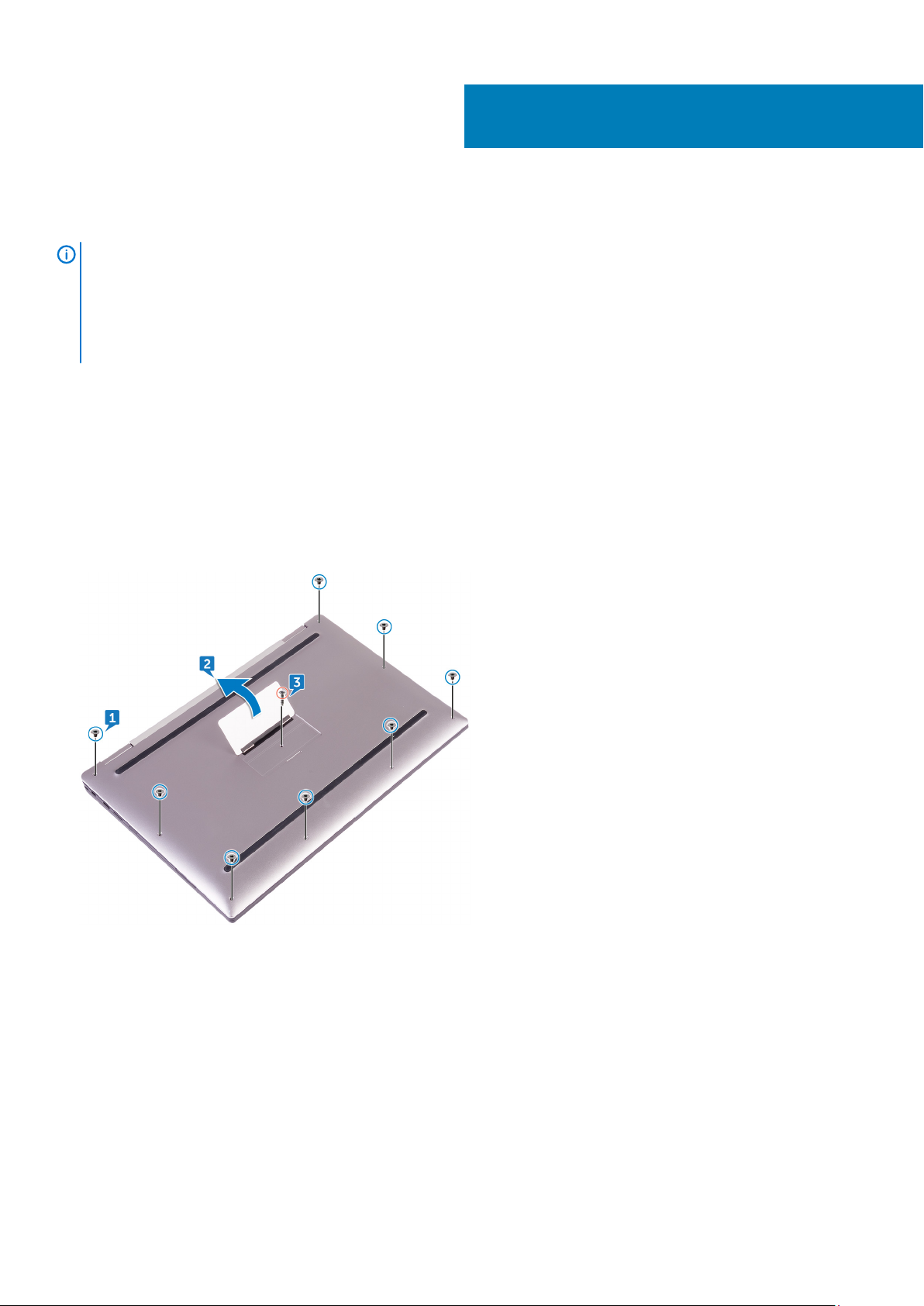
3
Снятие нижней крышки
ПРИМЕЧАНИЕ: Перед проведением работ с внутренними компонентами компьютера ознакомьтесь с
информацией по технике безопасности, поставляемой с компьютером, и следуйте инструкциям, приведенным
в разделе Подготовка к работе с внутренними компонентами компьютера. После работы с внутренними
компонентами компьютера следуйте инструкциям, приведенным в разделе После работы с внутренними
компонентами компьютера. Дополнительные сведения по вопросам безопасности см. на веб-странице,
посвященной соответствию нормативам: www.dell.com/regulatory_compliance.
Темы:
• Последовательность действий
Последовательность действий
1. Извлеките восемь винтов (M2x3), с помощью которых нижняя крышка крепится к упору для рук в сборе.
2. Подушечками пальцев откройте идентификационную табличку системы.
3. Выкрутите винт (M1,6x4) под системной идентификационной табличкой, с помощью которого нижняя крышка крепится к
упору для рук в сборе.
4. Начиная с переднего угла компьютера, подденьте нижнюю крышку с помощью пластмассовой палочки и снимите
нижнюю крышку с упора для рук в сборе.
10 Снятие нижней крышки
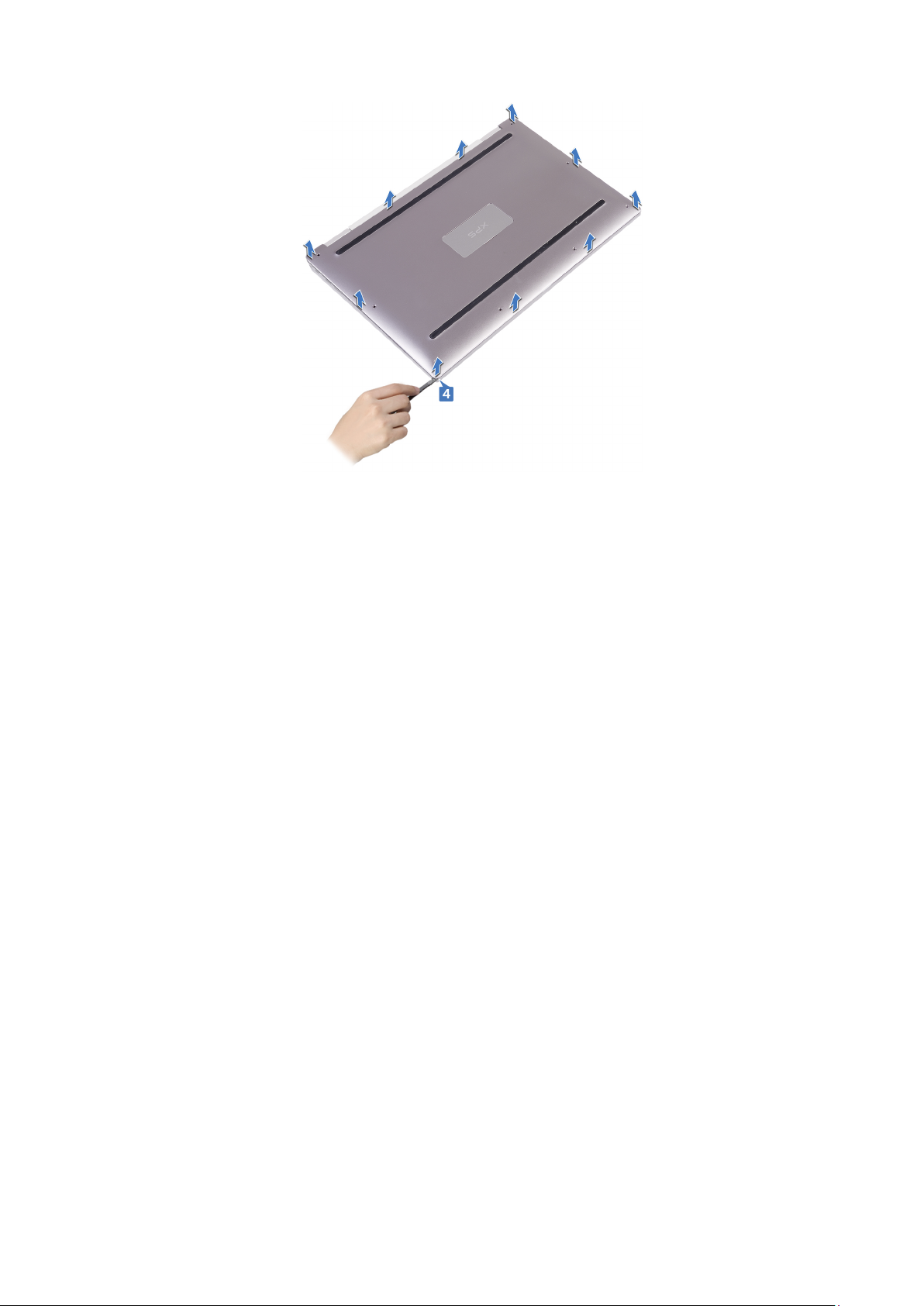
Снятие нижней крышки 11
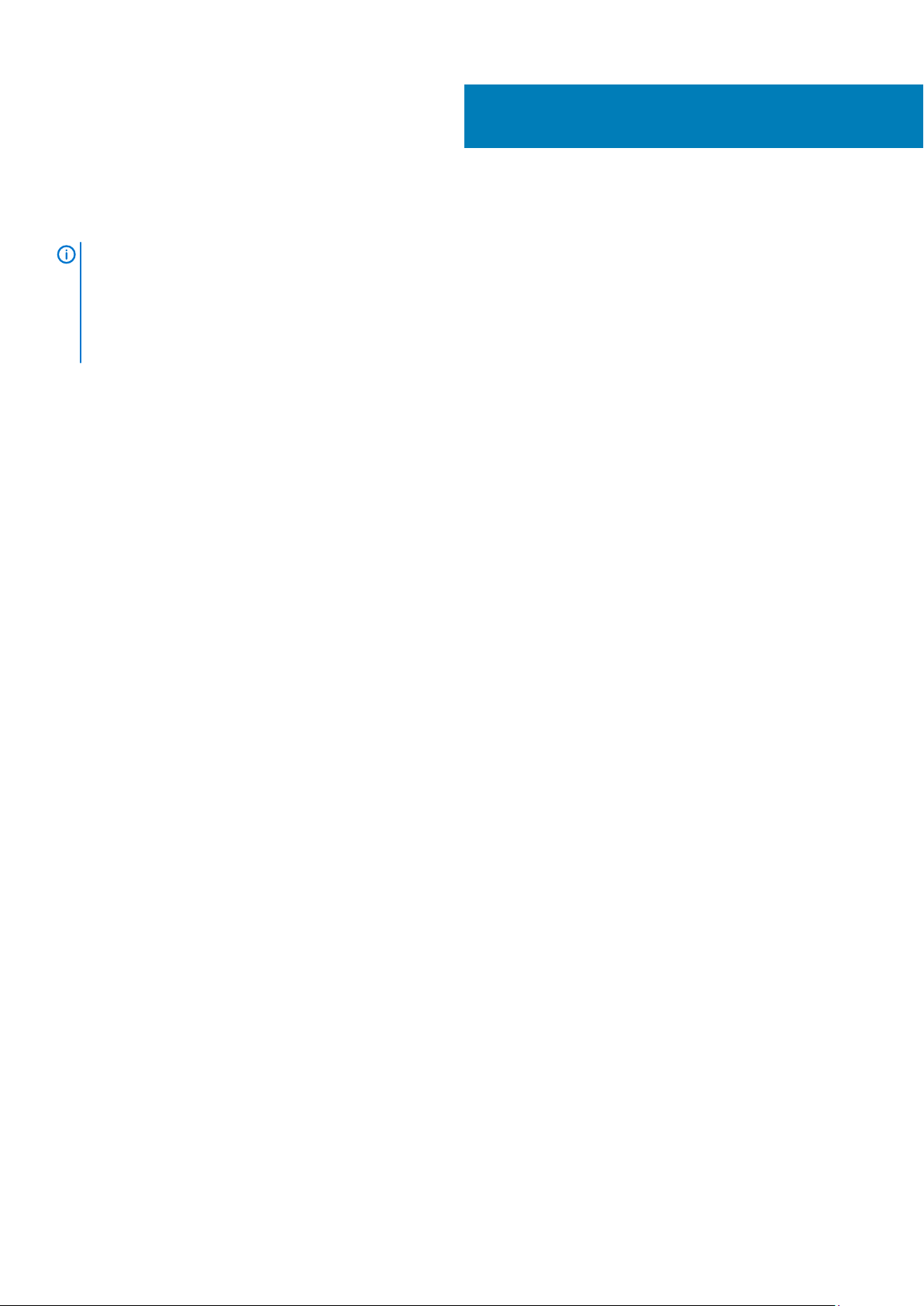
4
Установка нижней крышки
ПРИМЕЧАНИЕ: Перед проведением работ с внутренними компонентами компьютера ознакомьтесь с
информацией по технике безопасности, поставляемой с компьютером, и следуйте инструкциям, приведенным
в разделе Подготовка к работе с внутренними компонентами компьютера. После работы с внутренними
компонентами компьютера следуйте инструкциям, приведенным в разделе После работы с внутренними
компонентами компьютера. Дополнительные сведения по вопросам безопасности см. на веб-странице,
посвященной соответствию нормативам: www.dell.com/regulatory_compliance.
Темы:
• Последовательность действий
Последовательность действий
1. Совместите резьбовые отверстия на нижней крышке с резьбовыми отверстиями на упоре для рук в сборе и защелкните
нижнюю крышку.
2. Подушечками пальцев откройте идентификационную табличку системы.
3. Закрутите винт (M1,6x4) под системной идентификационной табличкой, с помощью которого нижняя крышка крепится к
упору для рук в сборе.
4. Вкрутите обратно восемь винтов (M2x3, Torx), которыми нижняя крышка крепится к упору для рук в сборе.
12 Установка нижней крышки
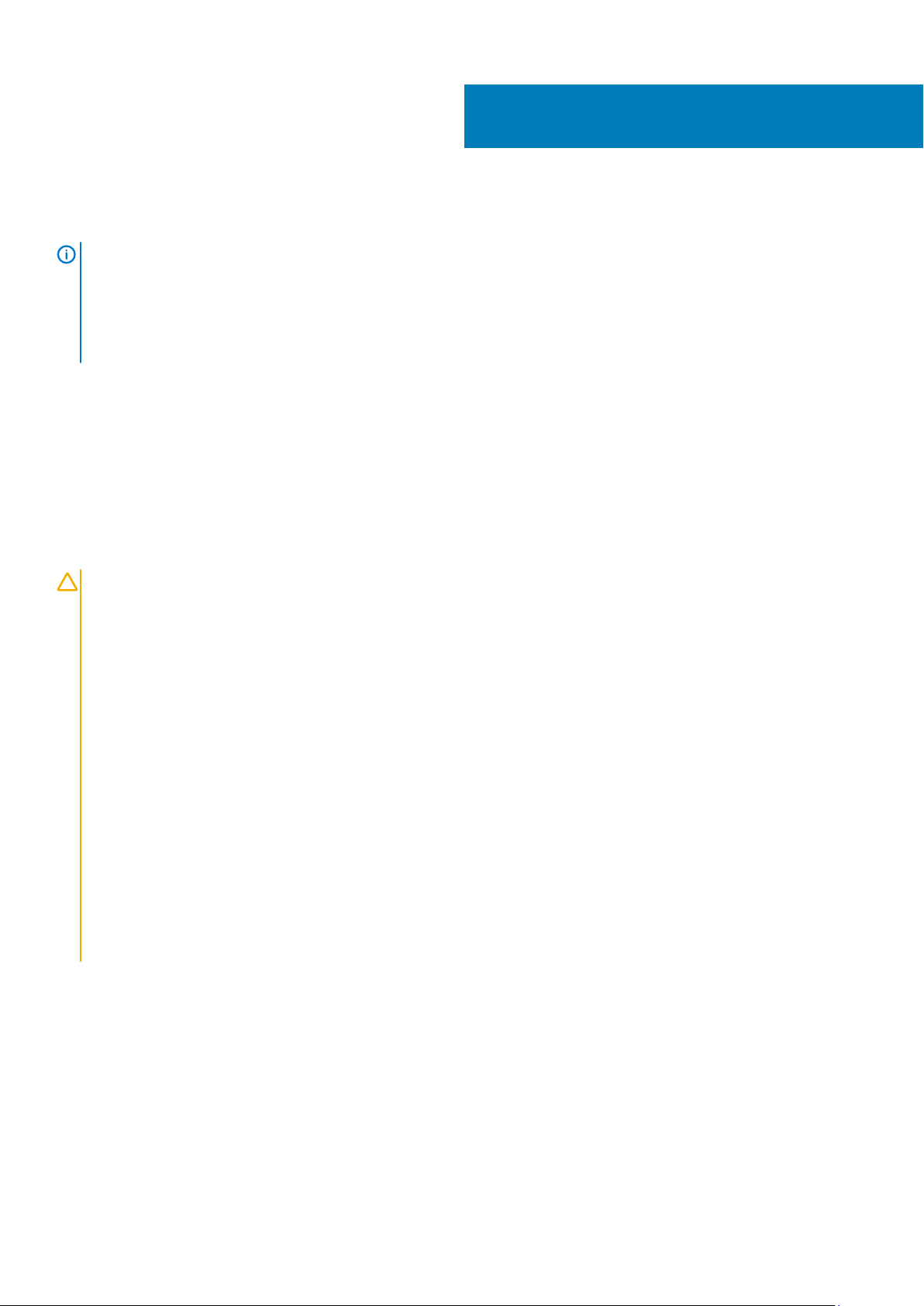
Снятие батареи
ПРИМЕЧАНИЕ: Перед проведением работ с внутренними компонентами компьютера ознакомьтесь с
информацией по технике безопасности, поставляемой с компьютером, и следуйте инструкциям, приведенным
в разделе Подготовка к работе с внутренними компонентами компьютера. После работы с внутренними
компонентами компьютера следуйте инструкциям, приведенным в разделе После работы с внутренними
компонентами компьютера. Дополнительные сведения по вопросам безопасности см. на веб-странице,
посвященной соответствию нормативам: www.dell.com/regulatory_compliance.
Темы:
• Меры предосторожности при работе с литий-ионными аккумуляторами
• Предварительные действия
• Последовательность действий
Меры предосторожности при работе с литийионными аккумуляторами
ОСТОРОЖНО:
5
• Соблюдайте осторожность при обращении с литийионными аккумуляторами.
• Прежде чем извлечь аккумулятор из системы, разрядите его до минимального уровня. Для этого можно
отключить адаптер переменного тока от системы.
• Не разбивайте, не роняйте, не деформируйте аккумулятор и не допускайте попадания в него посторонних
предметов.
• Не подвергайте аккумулятор воздействию высоких температур и не разбирайте аккумуляторные блоки и
элементы.
• Не надавливайте на поверхность аккумулятора.
• Не сгибайте аккумулятор.
• Не используйте никаких инструментов, чтобы поддеть аккумулятор.
• Чтобы предотвратить случайный прокол или повреждение аккумулятора и других системных компонентов,
убедитесь, что ни один винт не потерялся во время обслуживания данного продукта.
• Если аккумулятор вздулся и застрял в компьютере, не пытайтесь высвободить его, так как прокалывание,
сгибание и смятие литий-ионного аккумулятора могут представлять опасность. В этом случае обратитесь
за помощью в службу технической поддержки Dell. См. www.dell.com/contactdell.
• Всегда используйте подлинные аккумуляторы, приобретенные на сайте www.dell.com либо у
авторизованных партнеров и реселлеров Dell.
Предварительные действия
Снимите нижнюю крышку.
Последовательность действий
1. Отсоедините кабель аккумулятора от системной платы.
2. Выкрутите два винта (M1,6x4), с помощью которых аккумулятор крепится к упору для рук в сборе.
3. Выкрутите шесть винтов (M2x3), с помощью которых аккумулятор крепится к упору для рук в сборе.
Снятие батареи 13
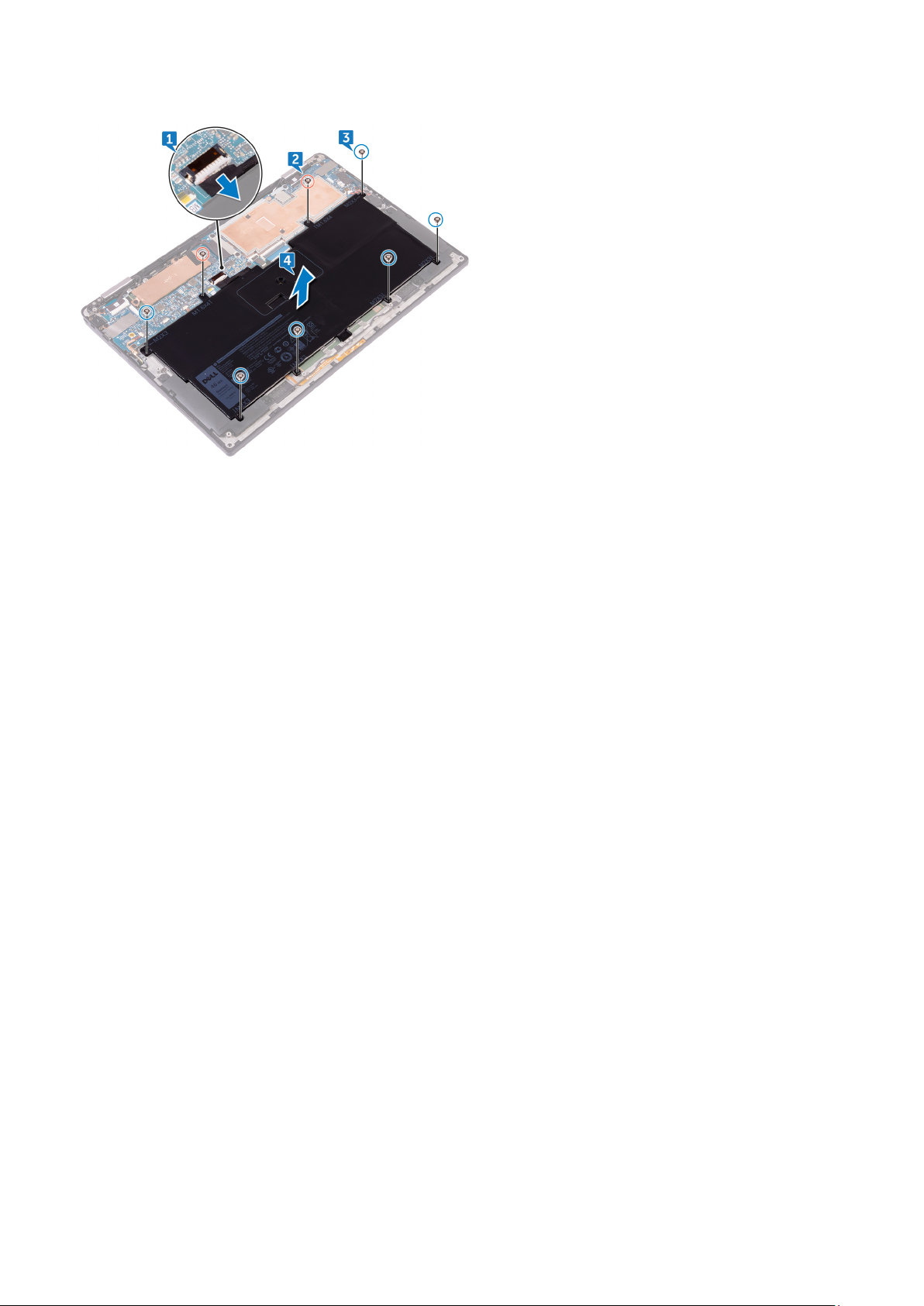
4. Снимите аккумулятор с упора для рук в сборе.
14 Снятие батареи
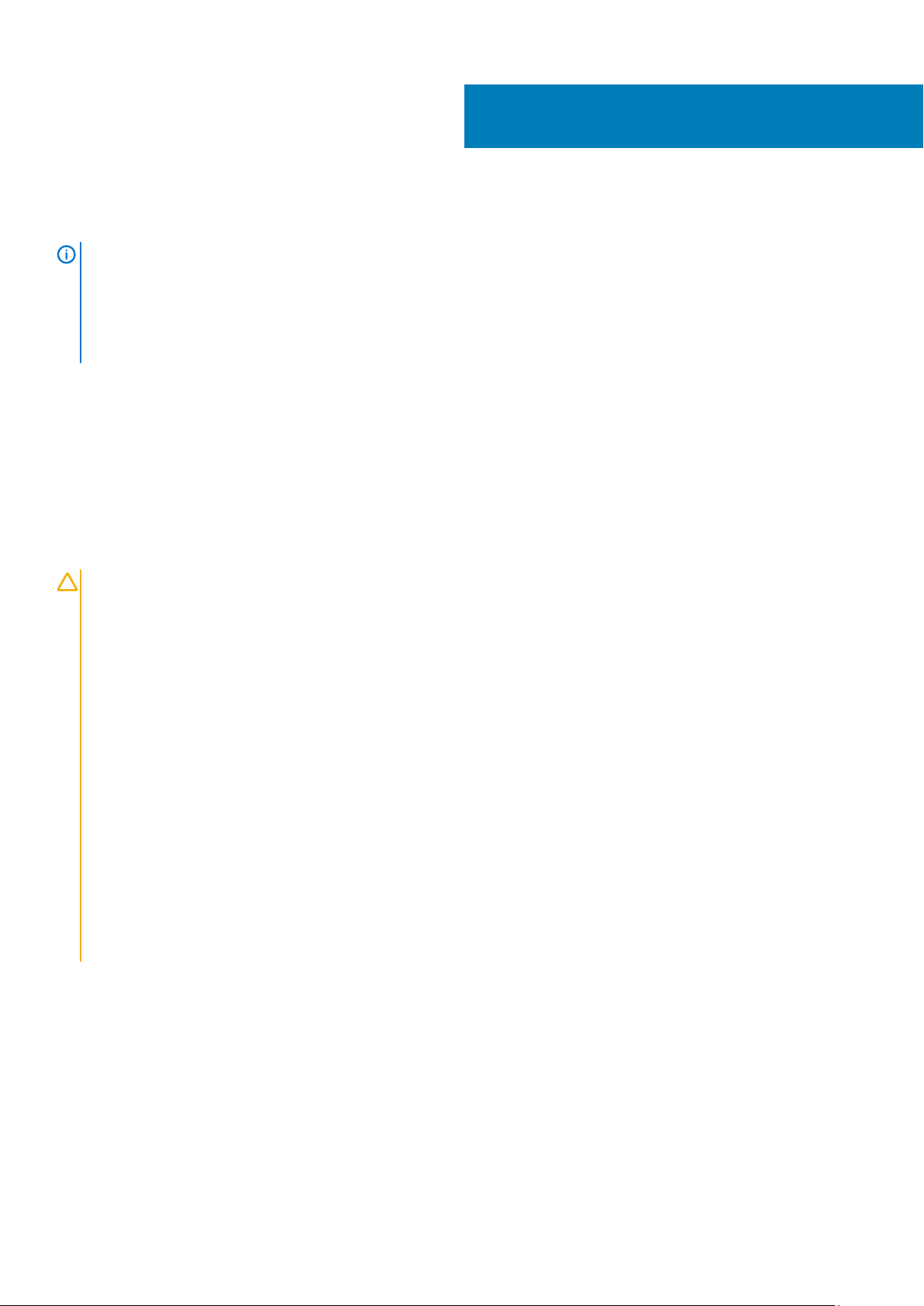
Установка батареи
ПРИМЕЧАНИЕ: Перед проведением работ с внутренними компонентами компьютера ознакомьтесь с
информацией по технике безопасности, поставляемой с компьютером, и следуйте инструкциям, приведенным
в разделе Подготовка к работе с внутренними компонентами компьютера. После работы с внутренними
компонентами компьютера следуйте инструкциям, приведенным в разделе После работы с внутренними
компонентами компьютера. Дополнительные сведения по вопросам безопасности см. на веб-странице,
посвященной соответствию нормативам: www.dell.com/regulatory_compliance.
Темы:
• Меры предосторожности при работе с литий-ионными аккумуляторами
• Последовательность действий
• Действия после завершения операции
Меры предосторожности при работе с литийионными аккумуляторами
ОСТОРОЖНО:
6
• Соблюдайте осторожность при обращении с литийионными аккумуляторами.
• Прежде чем извлечь аккумулятор из системы, разрядите его до минимального уровня. Для этого можно
отключить адаптер переменного тока от системы.
• Не разбивайте, не роняйте, не деформируйте аккумулятор и не допускайте попадания в него посторонних
предметов.
• Не подвергайте аккумулятор воздействию высоких температур и не разбирайте аккумуляторные блоки и
элементы.
• Не надавливайте на поверхность аккумулятора.
• Не сгибайте аккумулятор.
• Не используйте никаких инструментов, чтобы поддеть аккумулятор.
• Чтобы предотвратить случайный прокол или повреждение аккумулятора и других системных компонентов,
убедитесь, что ни один винт не потерялся во время обслуживания данного продукта.
• Если аккумулятор вздулся и застрял в компьютере, не пытайтесь высвободить его, так как прокалывание,
сгибание и смятие литий-ионного аккумулятора могут представлять опасность. В этом случае обратитесь
за помощью в службу технической поддержки Dell. См. www.dell.com/contactdell.
• Всегда используйте подлинные аккумуляторы, приобретенные на сайте www.dell.com либо у
авторизованных партнеров и реселлеров Dell.
Последовательность действий
1. Совместите резьбовые отверстия на аккумуляторе с резьбовыми отверстиями на упоре для рук в сборе.
2. Закрутите шесть винтов (M2x3), с помощью которых аккумулятор крепится к упору для рук в сборе.
3. Закрутите два винта (M1,6x4), с помощью которых аккумулятор крепится к упору для рук в сборе.
4. Подключите кабель аккумулятора к системной плате.
Установка батареи 15
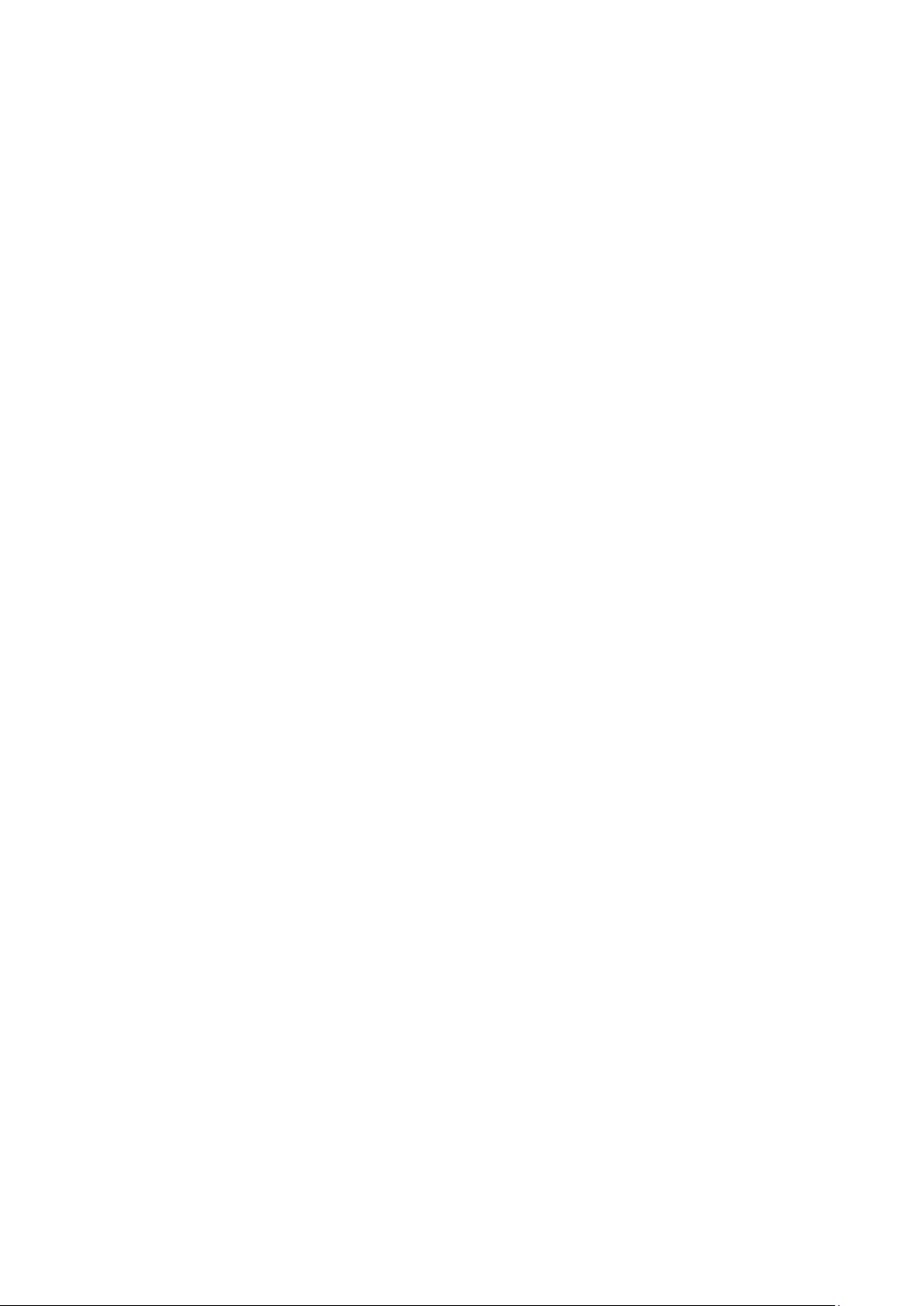
Действия после завершения операции
Установите на место нижнюю крышку.
16 Установка батареи
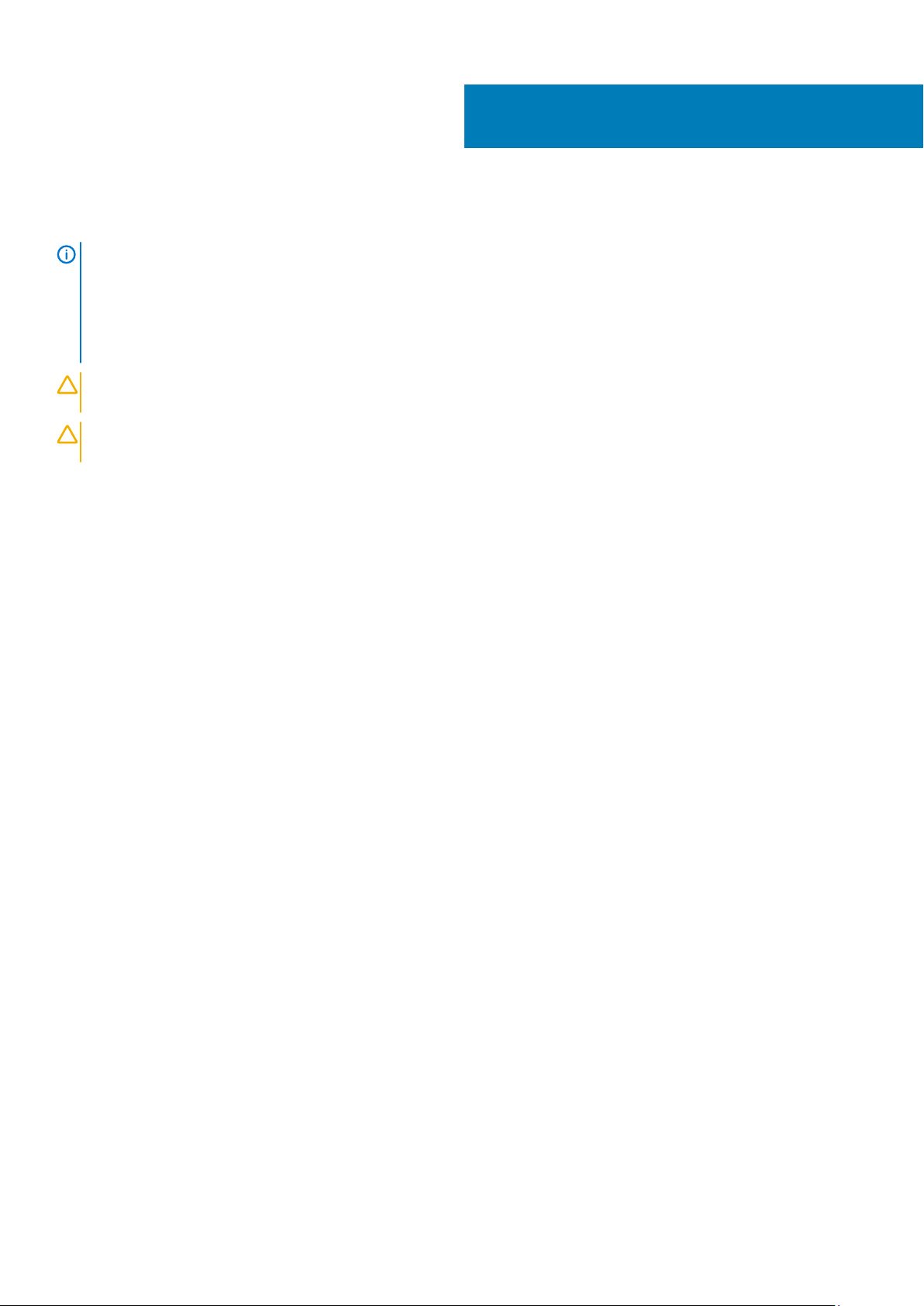
Извлечение твердотельного накопителя
ПРИМЕЧАНИЕ: Перед проведением работ с внутренними компонентами компьютера ознакомьтесь с
информацией по технике безопасности, поставляемой с компьютером, и следуйте инструкциям, приведенным
в разделе Подготовка к работе с внутренними компонентами компьютера. После работы с внутренними
компонентами компьютера следуйте инструкциям, приведенным в разделе После работы с внутренними
компонентами компьютера. Дополнительные сведения по вопросам безопасности см. на веб-странице,
посвященной соответствию нормативам: www.dell.com/regulatory_compliance.
ОСТОРОЖНО: Твердотельные диски хрупкие. Соблюдайте осторожность при обращении с твердотельным
диском.
ОСТОРОЖНО: Не извлекайте твердотельный диск, пока компьютер включен или находится в режиме сна,
чтобы не допустить потери данных.
Темы:
• Предварительные действия
• Последовательность действий
7
Предварительные действия
1. Снимите нижнюю крышку.
2. Извлеките батарею.
Последовательность действий
1. Снимите ленту кабеля дисплея с платы жесткого диска.
2. Выкрутите два винта (M1,6x2,5), с помощью которых плата жесткого диска крепится к системной плате.
3. Извлеките плату жесткого диска.
4. Сдвиньте и выньте твердотельный накопитель из разъема твердотельного накопителя.
Извлечение твердотельного накопителя 17
